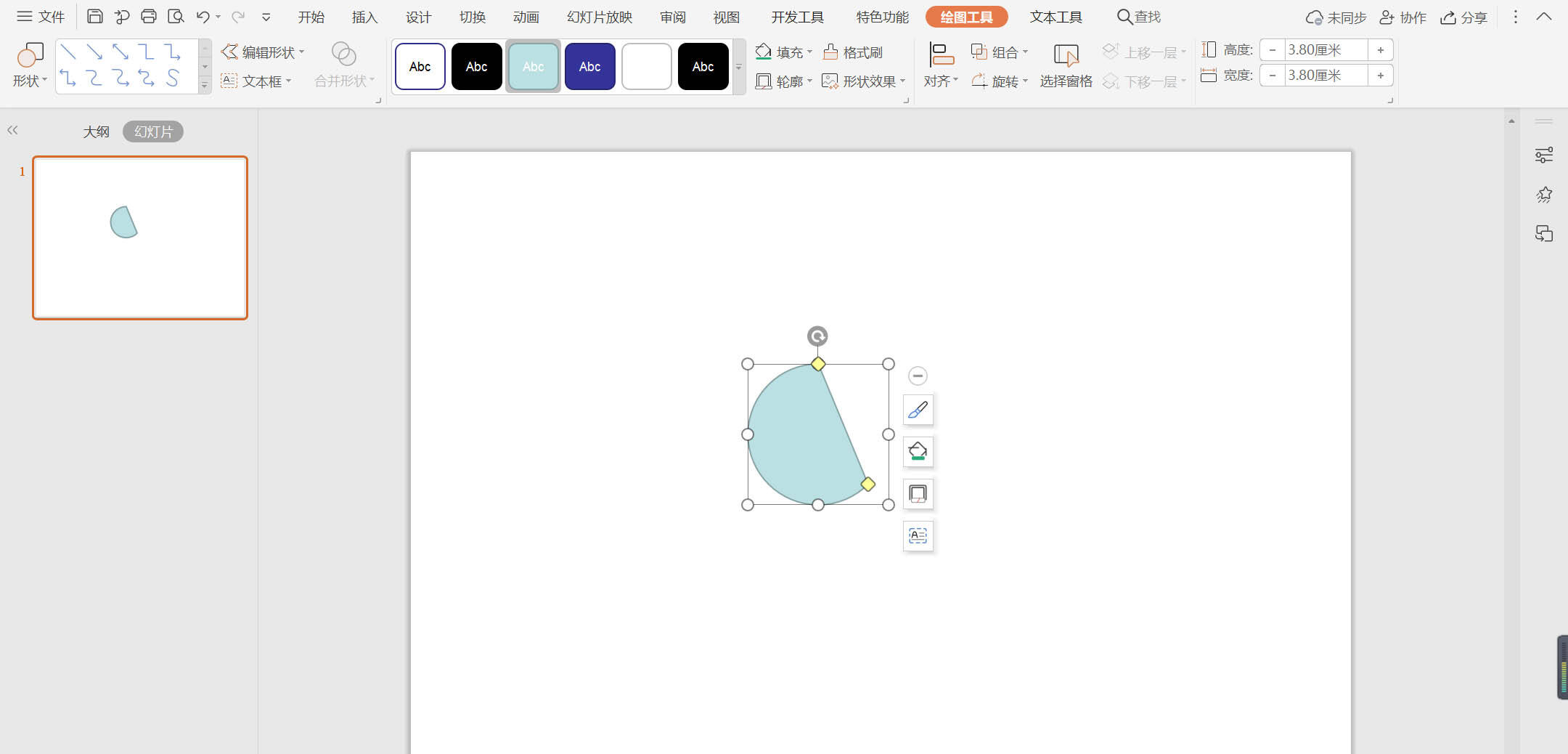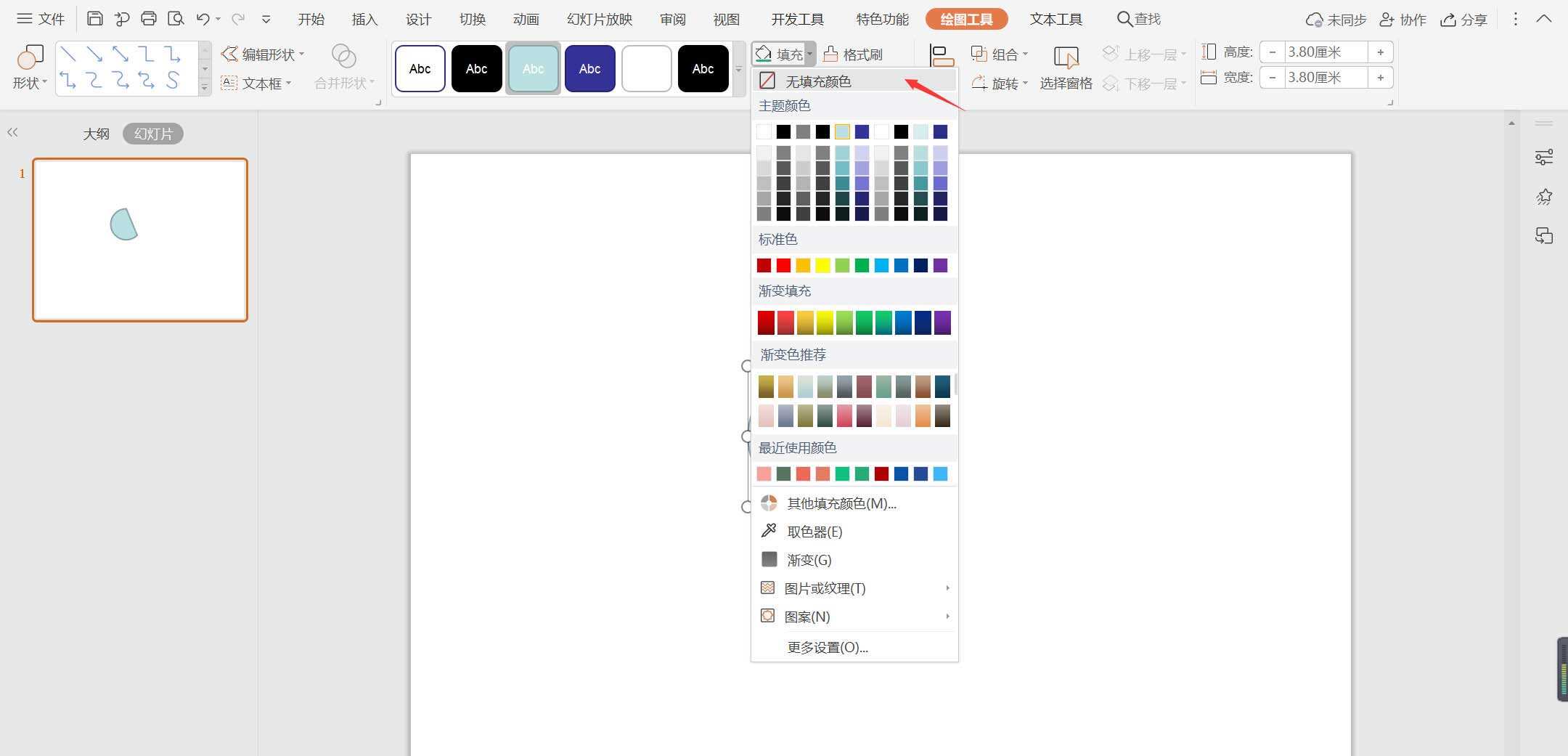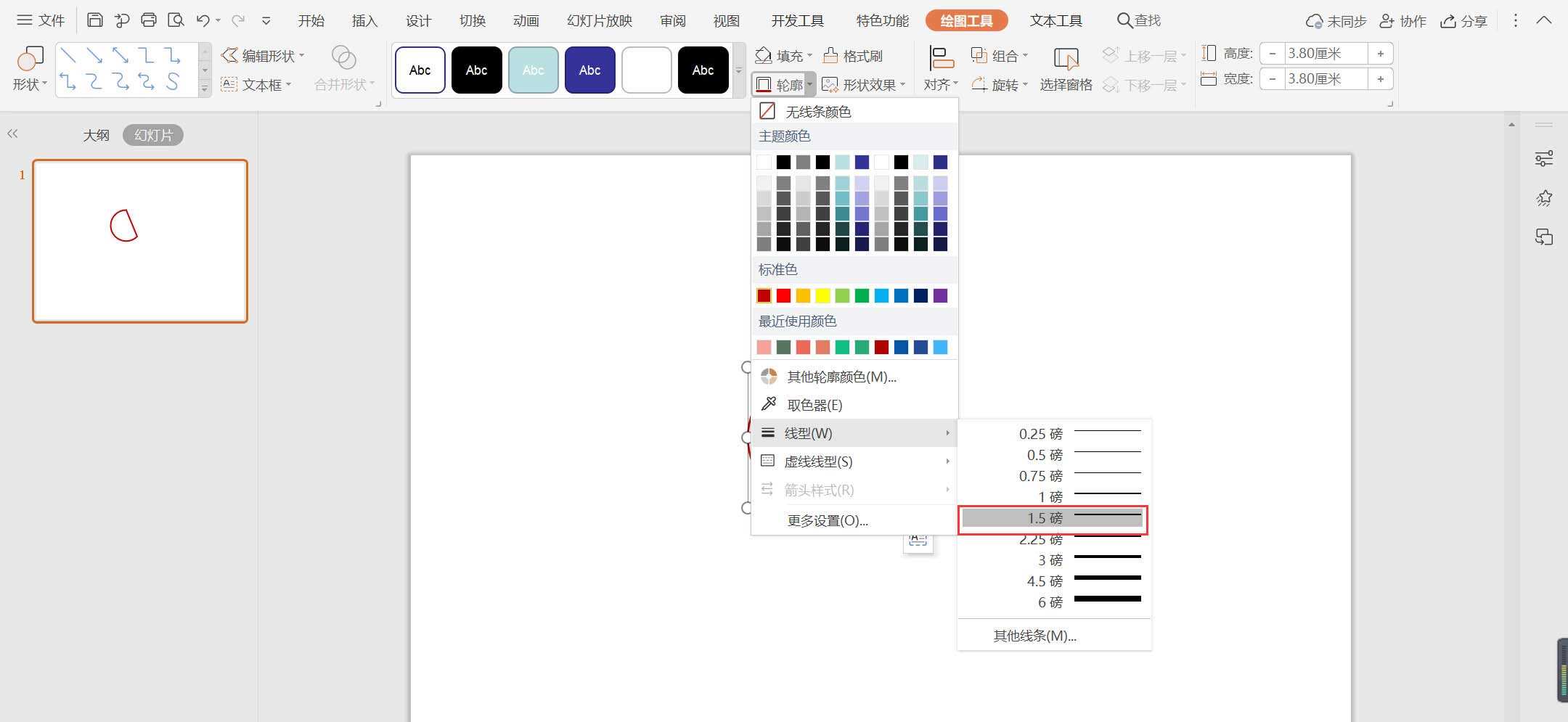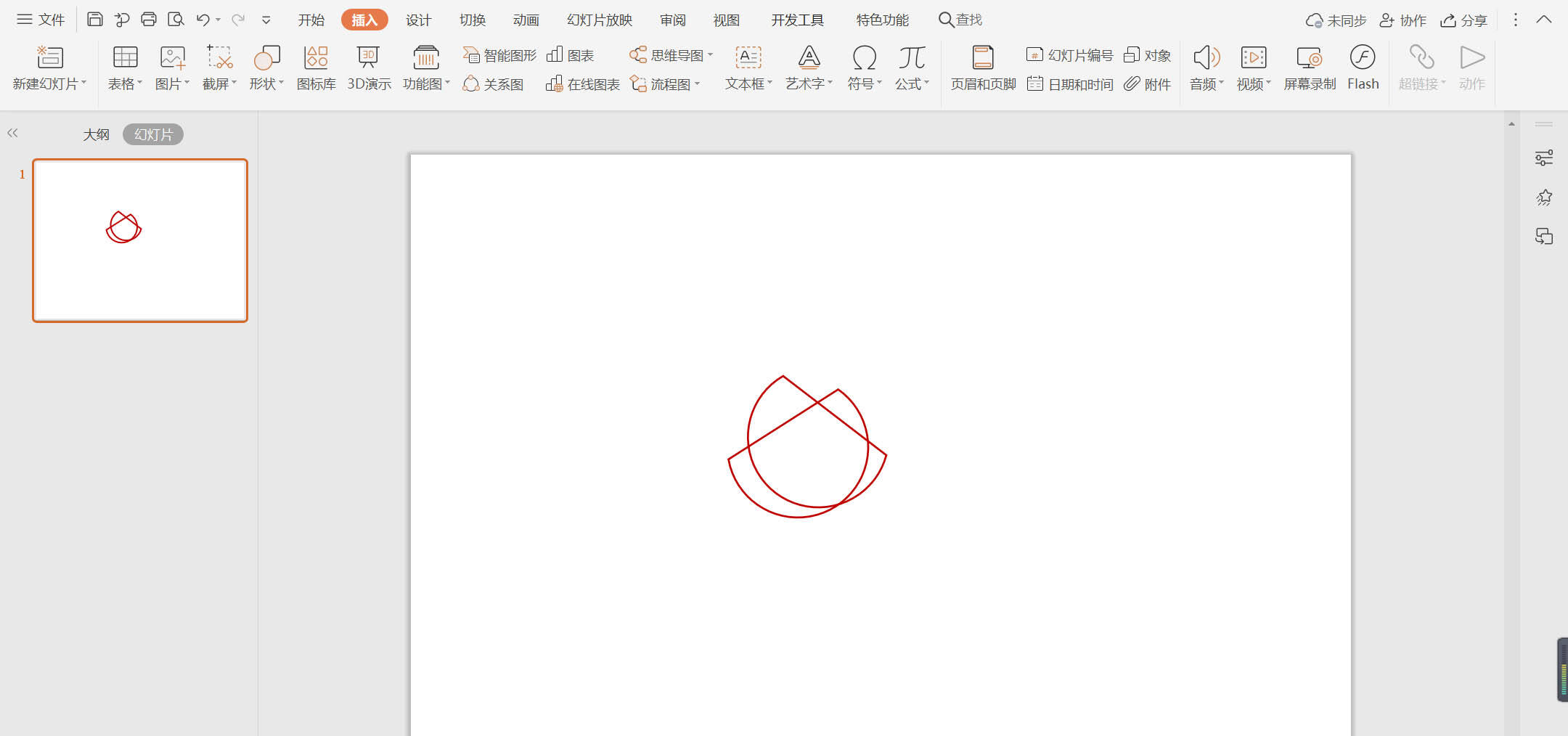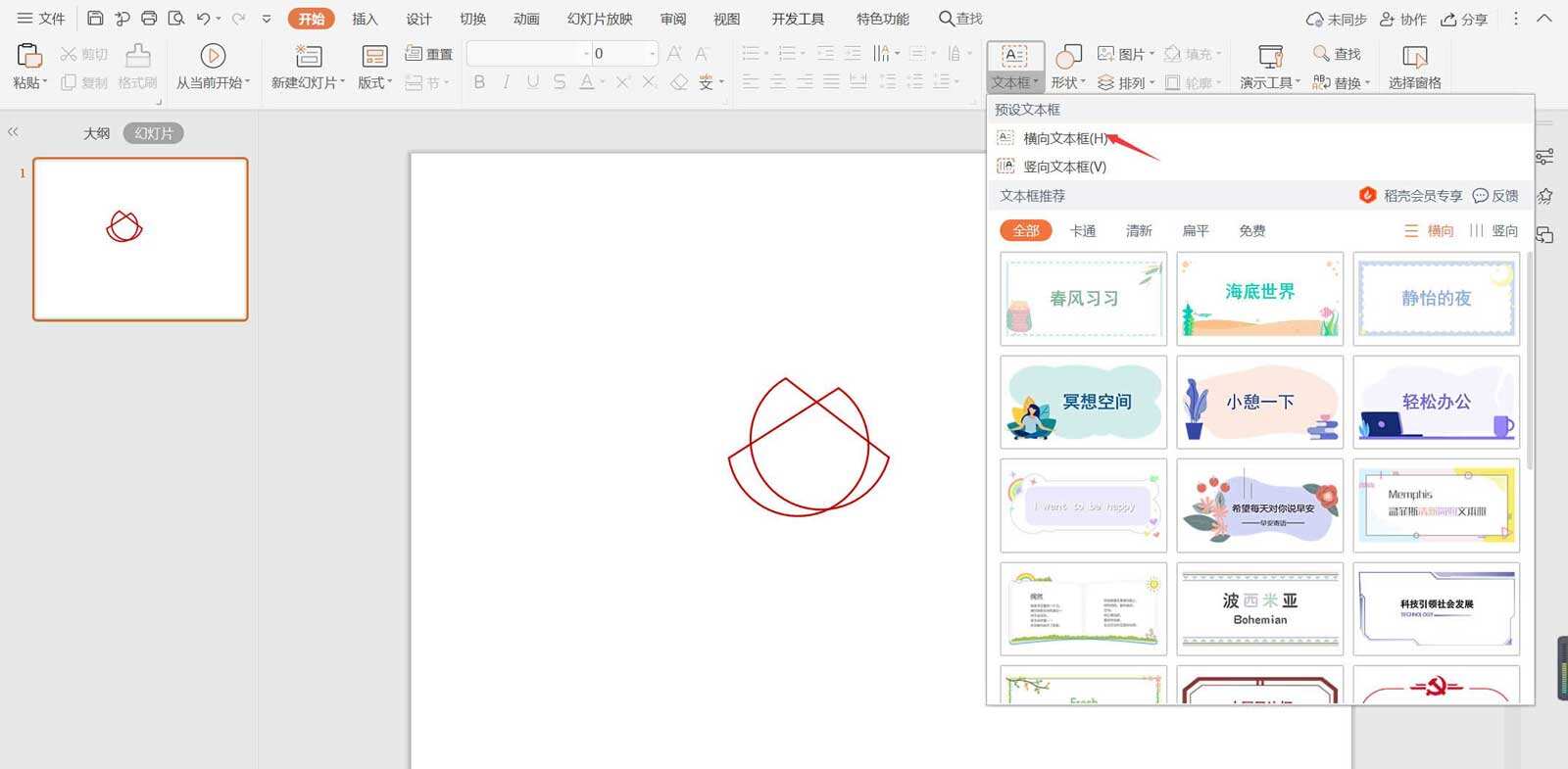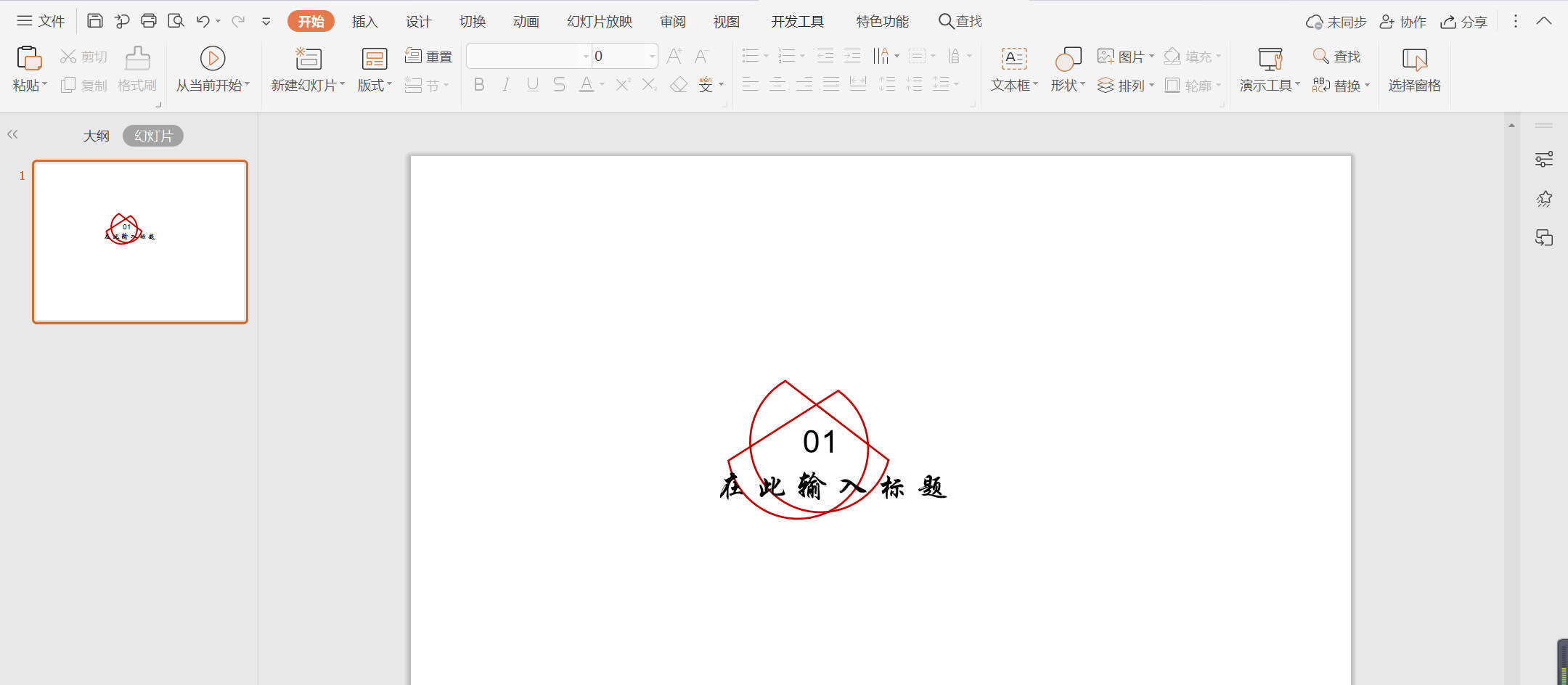wps怎么做弦形标题样式? wps弦形的画法
办公教程导读
收集整理了【wps怎么做弦形标题样式? wps弦形的画法】办公软件教程,小编现在分享给大家,供广大互联网技能从业者学习和参考。文章包含310字,纯文字阅读大概需要1分钟。
办公教程内容图文
2、选中弦形,在绘图工具中点击填充,选择其中的“无填充颜色”。
3、点击轮廓,线条颜色填充为红色,线条宽度设置为1.5磅。
4、按住ctrl键,鼠标拖动进行复制一个弦形,两个形状交错进行摆放,效果如图所示。
5、在开始选项卡中点击形状,选择其中的横向文本框。
6、在文本框中输入序号和标题,放置在弦形上,这样弦形标题样式就制作完成了。
相关推荐:
办公教程总结
以上是为您收集整理的【wps怎么做弦形标题样式? wps弦形的画法】办公软件教程的全部内容,希望文章能够帮你了解办公软件教程wps怎么做弦形标题样式? wps弦形的画法。
如果觉得办公软件教程内容还不错,欢迎将网站推荐给好友。